
Como Melhorar o FPS e Performance no Star Citizen
Antes da gente ir para a parte técnica, algumas configurações simples podem já de cara dar um pouco de FPS e Performance para o seu jogo.
– NÃO DEIXE O JOGO TODO NO LOW. Por incrível que pareça, tudo no low pode colocar o peso todo em cima do seu processador e a performance ficar pior. O ideal, é monitorar o uso do seu processador e placa de vídeo e encontrar uma configuração ideal entre MEDIO e HIGH (alto) que aumente o uso de ambos.
– CONFIGURE PARA OFF (DESLIGADO) AS OPÇÕES DA IMAGEM ABAIXO :
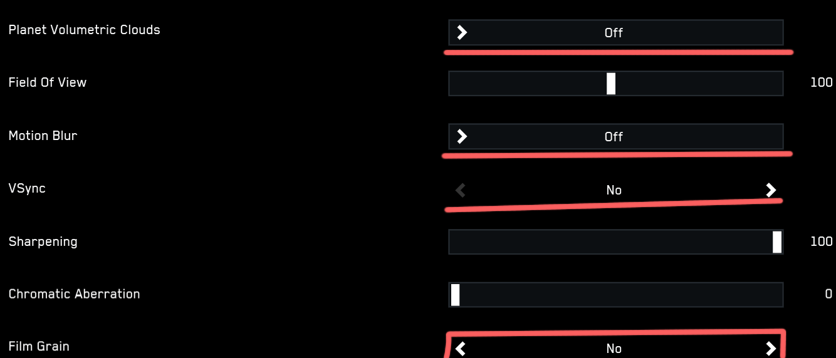
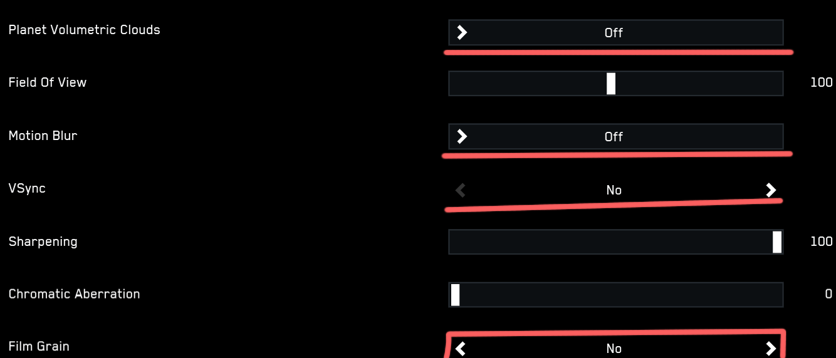
Agora vamos fazer umas configurações mais tecnicas para fazer com que o Star Citizen tenha permissão para utilizar mais recursos do seu computador e melhorar o FPS e Performance.
Siga as instruções abaixo para melhorar o FPS e Performance:
– Saber em qual pasta o seu jogo está instalado;
– Abra o bloco de notas, e escolha Arquivo > SALVAR COMO. Salve o arquivo com o nome de “user.cfg” dentro da pasta LIVE <local de instalação/Star Citizen/LIVE/;
– Abra o arquivo “user.cfg” no bloco de notas;
– Cole o código na área branca abaixo;
– Veja como configurar os números em XXXXXX nas informações abaixo do código.
Con_Restricted = 0
r_Fullscreen = 1
r_FullscreenWindow = 0
sys_budget_sysmem = XXXXXX
sys_budget_videomem = XXXXXX
r_TexturesStreamPoolSize = XXXXXX
r_TexturesStreamingMaxRequestedMB = XXXXXX
sys_maxfps = 80
r_VSync = 0
r_DepthOfField = 0
r_MotionBlur = 0
e_ParticlesMotionBlur = 0
r_MotionBlurQuality = 0
r_MotionBlurThreshold = 0
g_radialBlur = 0Hora de configurar o user.cfg:
Agora, vamos editar algumas das configurações listadas em azul, Laranja e vermelho acima:
– sys_budget_sysmem
Essa configuração refere-se a memória RAM do seu PC. Você deve configurar de acordo com a quantidade que você tem, copie e copie e cole substituindo o XXXXXX APENAS O NÚMERO EM AZUL abaixo de acordo com a quantidade do seu PC:
64GB = 65536
32GB = 32768
16GB = 16384
– sys_budget_videomem = XXXXX
– r_TexturesStreamPoolSize = XXXXXX
Essas duas configurações referem-se a memória da PLACA DE VÍDEO do seu PC. Você deve configurar de acordo com a quantidade sua VGA tem, copie e cole substituindo o XXXXXX APENAS O NÚMERO EM LARANJA abaixo de acordo com a quantidade do seu PC:
24GB = 24576
16GB = 16384
12GB = 12288
10GB = 10240
8GB = 8192
r_TexturesStreamingMaxRequestedMB = XXXXXX
Essa configuração refere-se a VELOCIDADE DE ESCRITA do seu SSD. Normalmente na hora da compra ou na caixa do SSD tem essa informação, ex.: Read 500 MB/s, Write: 350MB/s, ou para NVME 3,500MB/s Read, 2,800MB/s Write.
Você deve escrever esse número UM POUCO ABAIXO do valor total, exemplo:
500mb/s = 400
3500mb/s = 3300
Se não souber a velocidade do seu SSD, baixe um aplicativo chamado CRYSTAL DISK MARK que ele faz um teste de leitura e escrita em seu SSD e vai entregar o número. Ex.:
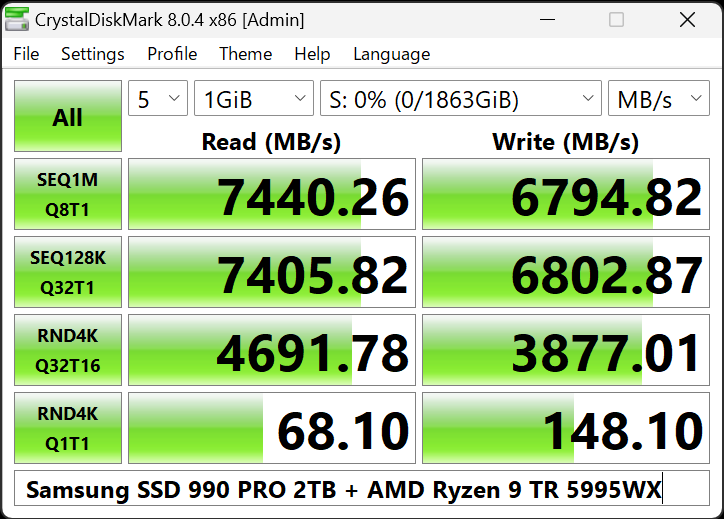
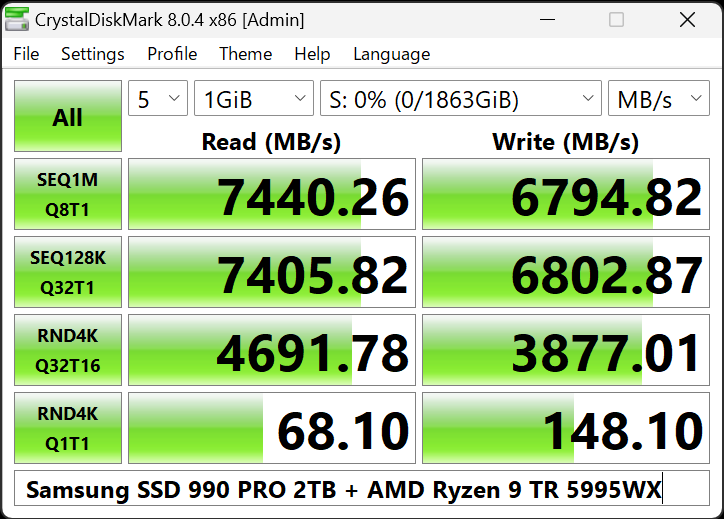
PRONTO! Agora SALVE o arquivo e abra o jogo e aproveite o aumento de FPS e Performance do jogo. Divirta-se.
Conheça o meu setup



